Jak usunąć fałszywe rozszerzenie „AdBlock”, które działa jako adware
![]() Napisany przez Tomasa Meskauskasa,
Napisany przez Tomasa Meskauskasa,
Czym jest adware AdBlock?
Podczas badania oszukańczych stron internetowych nasi badacze odkryli adware przebrane za uzasadnione rozszerzenie przeglądarki AdBlock.
Oryginalne narzędzia do blokowania reklam są przeznaczone do usuwania niechcianych reklam i mogą mieć inne możliwości, takie jak blokowanie modułów śledzących itp. Jednak zamiast usuwać reklamy – to fałszywe rozszerzenie je wyświetla.
Dlatego jeśli nie zainstalowałeś ręcznie rzeczywistego AdBlocka w swojej przeglądarce, ale widzisz coś, co wydaje się być tym rozszerzeniem – usuń je bezzwłocznie.
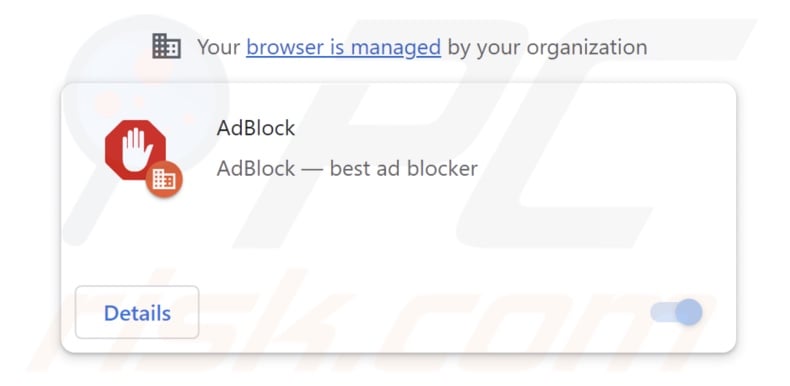
Przegląd adware AdBlock
Adware oznacza oprogramowanie wspierane przez reklamy. Działa poprzez wyświetlanie reklam na odwiedzanych stronach internetowych i/lub innych interfejsach. Te treści graficzne stron trzecich (np. okienka pop-up, nakładki, banery, kupony itp.) przede wszystkim promują oszustwa internetowe, niewiarygodne/szkodliwe oprogramowanie, a nawet malware. Po kliknięciu niektóre natrętne reklamy mogą uruchamiać skrypty w celu pobrania/instalacji produktów bez zgody użytkownika.
Należy wspomnieć, że chociaż za pośrednictwem tych reklam można napotkać legalne treści, jest bardzo mało prawdopodobne, aby były one promowane przez ich rzeczywistych programistów lub inne oficjalne strony. Jest bardzo prawdopodobne, że ta promocja jest prowadzona przez oszustów, którzy nadużywają programów partnerskich produktów w celu uzyskania nielegalnych prowizji.
Oprogramowanie wspierane przez reklamy może wymagać określonych warunków, aby prowadzić natrętne kampanie reklamowe (np. kompatybilnej przeglądarki/systemu, wizyt w określonych witrynach itp.). Jednak niezależnie od tego, czy ten fałszywy AdBlock wyświetla reklamy, czy nie – jego obecność pozostaje zagrożeniem.
To rozszerzenie typu adware wykorzystuje techniki zapewniające sobie trwałość, aby zapobiec usunięciu, w szczególności wykorzystuje funkcję przeglądarki Google Chrome „Managed by your organization".
Ponadto to rozszerzenie przeglądarki prawdopodobnie ma funkcje śledzenia danych. Obierane za cel informacje mogą obejmować: odwiedzane adresy URL, przeglądane strony, wyszukiwane hasła, internetowe pliki cookies, nazwy użytkowników/hasła, dane osobowe, dane związane z finansami i tak dalej. Zebrane informacje mogą być następnie udostępniane i/lub sprzedawane stronom trzecim (potencjalnie cyberprzestępcom).
Podsumowując, obecność oprogramowania wspieranego przez reklamy na urządzeniach może prowadzić do infekcji systemu, poważnych problemów prywatności, strat finansowych, a nawet kradzieży tożsamości.
| Nazwa | Ads by „AdBlock” |
| Typ zagrożenia | Adware, niechciane reklamy, okienka pop-up |
| Rozszerzenie(a) przeglądarki | AdBlock |
| Rzekoma funkcjonalność | Blokowanie reklam (adblocker) |
| Nazwy wykrycia (instalatora) | Avast (Win32:Malware-gen), Bkav Pro (W32.Common.8C5B61A6), Elastic (złośliwy (duża pewność)), Kaspersky (Not-a-virus:HEUR:AdWare.NSIS.DragonBos), ZoneAlarm by Check Point (Not-a-virus:HEUR:AdWare.NSIS.Dragon), Pełna lista wykrycia (VirusTotal) |
| Objawy | Wyświetlanie reklam niepochodzących z przeglądanych witryn. Natrętne reklamy pop-up. Zmniejszona prędkość przeglądania internetu. |
| Metody dystrybucji | Zwodnicze reklamy pop-up, instalatory bezpłatnego oprogramowania (sprzedaż wiązana). |
| Zniszczenie | Zmniejszona wydajność komputera, śledzenie przeglądarki - problemy z prywatnością, możliwe dodatkowe infekcje złośliwym oprogramowaniem. |
| Usuwanie malware (Windows) | Aby usunąć możliwe infekcje malware, przeskanuj komputer profesjonalnym oprogramowaniem antywirusowym. Nasi analitycy bezpieczeństwa zalecają korzystanie z Combo Cleaner. |
Przykłady adware
Przeanalizowaliśmy niezliczone próbki oprogramowania reklamowego, a Pick Your Language, Browse Keeper, Subtitles i NX Gone to tylko niektóre z naszych najnowszych odkryć.
Oprogramowanie wspierane przez reklamy zwykle wydaje się uzasadnione i przydatne. Jednak obiecane funkcje są zwykle fałszywe i nie działają. Należy podkreślić, że nawet jeśli oprogramowanie działa zgodnie z reklamą, nie jest to ostateczny dowód jego legalności ani bezpieczeństwa.
Jak zainstalowano fałszywy AdBlock na moim komputerze?
Pobraliśmy instalator zawierający to fałszywe rozszerzenie AdBlock ze zwodniczej strony internetowej. Oprócz różnych wprowadzających w błąd i oszukańczych witryn, adware może mieć „oficjalne" strony promocyjne.
Większość odwiedzających uzyskuje dostęp do takich witryn za pośrednictwem przekierowań spowodowanych przez witryny wykorzystujące nieuczciwe sieci reklamowe, błędnie wpisane adresy URL, spamowe powiadomienia przeglądarki, natrętne reklamy lub zainstalowane oprogramowanie reklamowe (z możliwością wymuszenia otwarcia przeglądarki).
Adware może być również dołączane (pakowane razem) do zwykłych programów. Ryzyko nieumyślnego dopuszczenia dołączonych produktów do infiltracji systemu zwiększa się w przypadku pobierania produktów z niewiarygodnych kanałów (np. witryn z freeware i bezpłatnym hostingiem plików, sieci udostępniania P2P itp.) oraz pośpieszania procesów instalacji (np. ignorowania warunków, używania „Łatwych"/„Szybkich" itp. ustawień).
Adware jest również dystrybuowane przez natrętne reklamy. Po kliknięciu niektóre z tych reklam mogą uruchamiać skrypty w celu pobierania/instalowania bez zgody użytkownika.
Jak uniknąć instalacji adware?
Zdecydowanie zalecamy sprawdzanie oprogramowania przed jego pobraniem lub zakupem. Ponadto wszystkie pobrania muszą pochodzić z oficjalnych i zweryfikowanych źródeł. Podczas instalacji ważne jest, aby przeczytać warunki, sprawdzić możliwe opcje, użyć „Niestandardowych" lub „Zaawansowanych" ustawień oraz zrezygnować ze wszystkich dodatków (np. aplikacji, rozszerzeń, narzędzi itp.).
Innym zaleceniem jest ostrożność podczas przeglądania sieci, ponieważ fałszywe i złośliwe treści online zwykle wydają się uzasadnione i nieszkodliwe. Przykładowo, chociaż natrętne reklamy mogą wyglądać zwyczajnie/nieszkodliwie, przekierowują do niewiarygodnych/podejrzanych witryn (np. promujących oszustwa, hazard, pornografię, randki dla dorosłych itp.).
W przypadku ciągłych spotkań z tego rodzaju reklamami i/lub przekierowaniami należy sprawdzić system i natychmiast usunąć wszystkie podejrzane aplikacje oraz rozszerzenia/wtyczki przeglądarki. Jeśli twój komputer jest już zainfekowany AdBlockiem, zalecamy wykonanie skanowania za pomocą Combo Cleaner, aby automatycznie usunąć to adware.
Zrzut ekranu szczegółów rozszerzenia adware AdBlock:
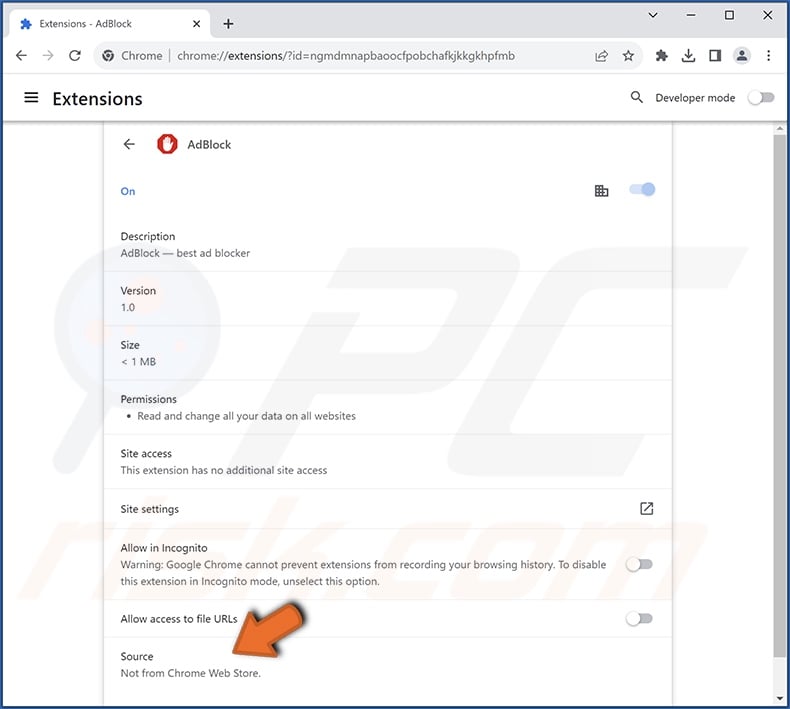
Zrzut ekranu zwodniczej witryny używanej do promowania instalatora zawierającego adware AdBlock:
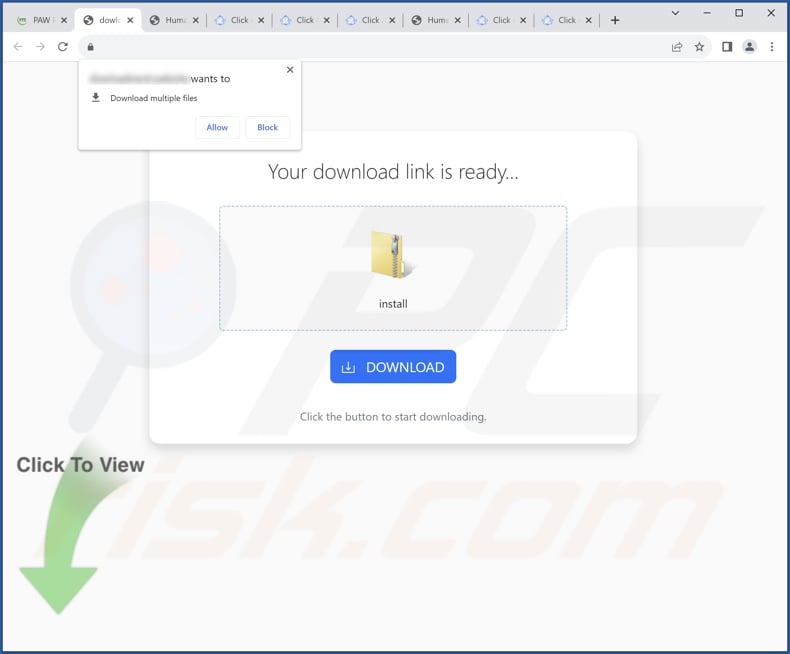
Natychmiastowe automatyczne usunięcie malware:
Ręczne usuwanie zagrożenia może być długim i skomplikowanym procesem, który wymaga zaawansowanych umiejętności obsługi komputera. Combo Cleaner to profesjonalne narzędzie do automatycznego usuwania malware, które jest zalecane do pozbycia się złośliwego oprogramowania. Pobierz je, klikając poniższy przycisk:
▼ POBIERZ Combo Cleaner
Bezpłatny skaner sprawdza, czy twój komputer został zainfekowany. Aby korzystać z w pełni funkcjonalnego produktu, musisz kupić licencję na Combo Cleaner. Dostępny jest 7-dniowy bezpłatny okres próbny. Combo Cleaner jest własnością i jest zarządzane przez Rcs Lt, spółkę macierzystą PCRisk. Przeczytaj więcej. Pobierając jakiekolwiek oprogramowanie wyszczególnione na tej stronie zgadzasz się z naszą Polityką prywatności oraz Regulaminem.
Szybkie menu:
- Czym jest adware AdBlock?
- KROK 1. Odinstalowanie aplikacji adware za pomocą Panelu sterowania.
- KROK 2. Usuwanie zwodniczych rozszerzeń z Google Chrome.
- KROK 3. Usuwanie zwodniczych rozszerzeń z Mozilla Firefox.
- KROK 4. Usuwanie zwodniczych rozszerzeń z Safari.
- KROK 5. Usuwanie zwodniczych wtyczek z Microsoft Edge.
Usuwanie adware:
Użytkownicy Windows 10:

Kliknij prawym przyciskiem myszy w lewym dolnym rogu ekranu i w menu szybkiego dostępu wybierz Panel sterowania. W otwartym oknie wybierz Programy i funkcje.
Użytkownicy Windows 7:

Kliknij Start ("logo Windows" w lewym dolnym rogu pulpitu) i wybierz Panel sterowania. Zlokalizuj Programy i funkcje.
Użytkownicy macOS (OSX):

Kliknij Finder i w otwartym oknie wybierz Aplikacje. Przeciągnij aplikację z folderu Aplikacje do kosza (zlokalizowanego w Twoim Docku), a następnie kliknij prawym przyciskiem ikonę Kosza i wybierz Opróżnij kosz.
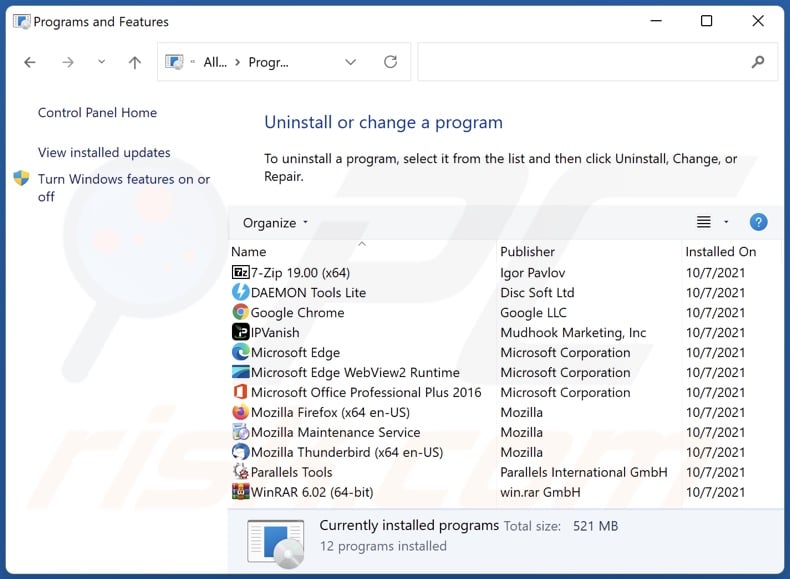
W oknie odinstalowywania programów spójrz na wszelkie niechciane aplikacje, wybierz te wpisy i kliknij przycisk „Odinstaluj" lub „Usuń".
Po odinstalowaniu niechcianych aplikacji przeskanuj swój komputer pod kątem wszelkich pozostawionych niepożądanych składników lub możliwych infekcji malware. Zalecane oprogramowanie usuwania malware.
Usuwanie adware z przeglądarek internetowych:
Film pokazujący, jak usunąć potencjalnie niechciane dodatki do przeglądarki:
 Usuwanie złośliwych rozszerzeń z Google Chrome:
Usuwanie złośliwych rozszerzeń z Google Chrome:
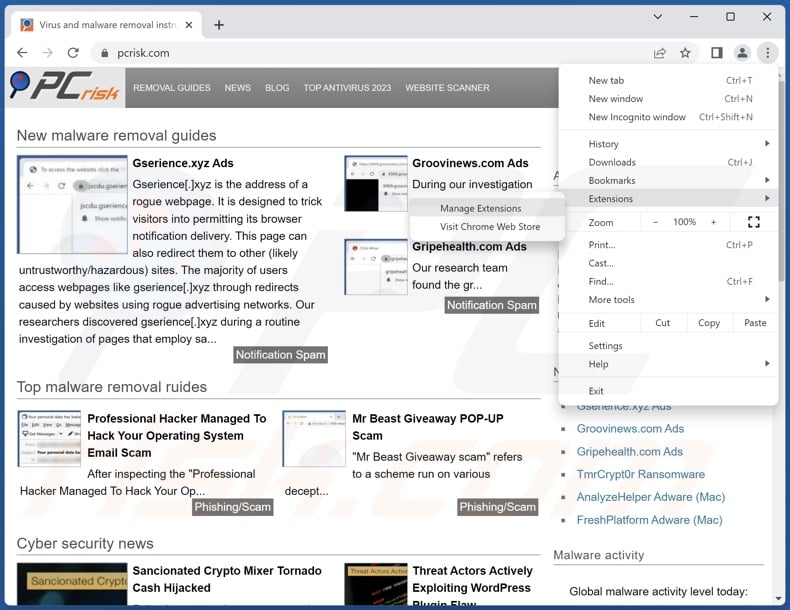
Kliknij ikonę menu Chrome ![]() (w prawym górnym rogu przeglądarki Google Chrome), wybierz „Rozszerzenia" i kliknij „Zarządzaj rozszerzeniami". Zlokalizuj fałszywe „AdBlock" i wszystkie inne ostatnio zainstalowane podejrzane rozszerzenia, wybierz te wpisy i kliknij „Usuń".
(w prawym górnym rogu przeglądarki Google Chrome), wybierz „Rozszerzenia" i kliknij „Zarządzaj rozszerzeniami". Zlokalizuj fałszywe „AdBlock" i wszystkie inne ostatnio zainstalowane podejrzane rozszerzenia, wybierz te wpisy i kliknij „Usuń".
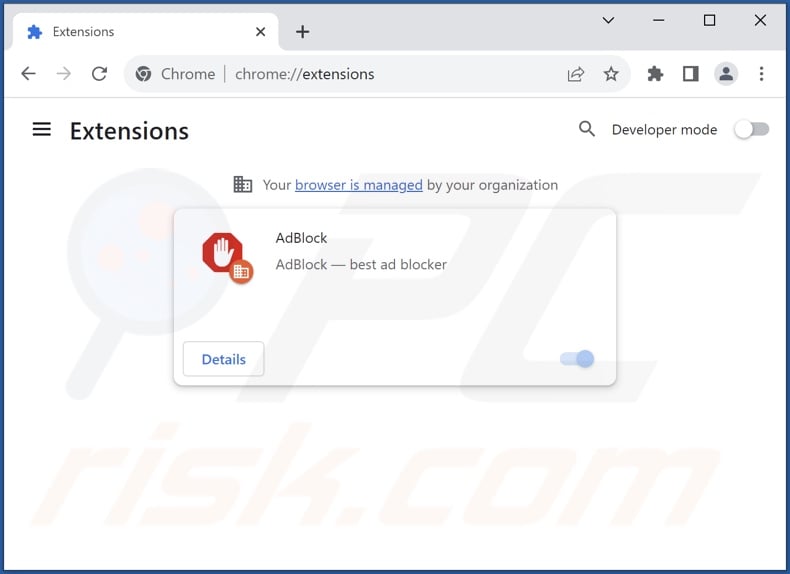
Metoda opcjonalna:
Jeśli nadal masz problem z usunięciem ads by „adblock”, przywróć ustawienia swojej przeglądarki Google Chrome. Kliknij ikonę menu Chrome ![]() (w prawym górnym rogu Google Chrome) i wybierz Ustawienia. Przewiń w dół do dołu ekranu. Kliknij link Zaawansowane….
(w prawym górnym rogu Google Chrome) i wybierz Ustawienia. Przewiń w dół do dołu ekranu. Kliknij link Zaawansowane….

Po przewinięciu do dołu ekranu, kliknij przycisk Resetuj (Przywróć ustawienia do wartości domyślnych).

W otwartym oknie potwierdź, że chcesz przywrócić ustawienia Google Chrome do wartości domyślnych klikając przycisk Resetuj.

 Usuwanie złośliwych wtyczek z Mozilla Firefox:
Usuwanie złośliwych wtyczek z Mozilla Firefox:
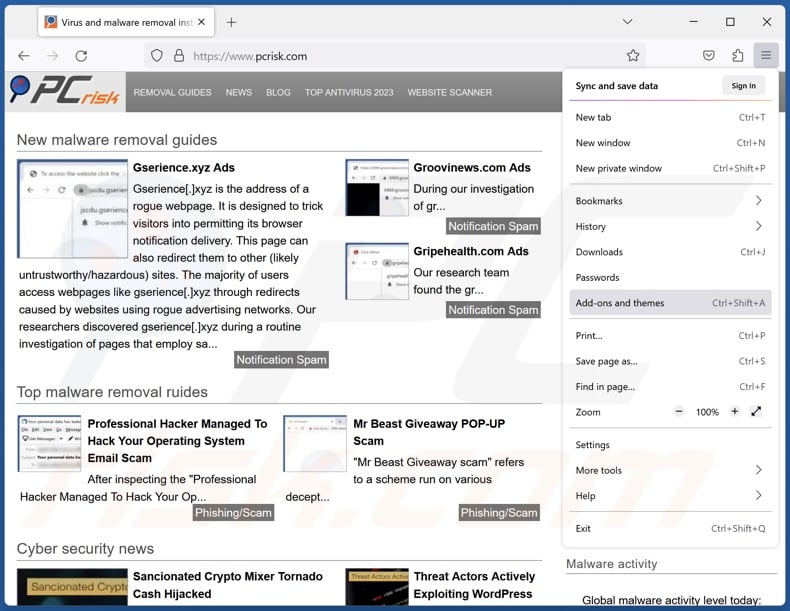
Kliknij menu Firefox ![]() (w prawym górnym rogu okna głównego), wybierz „Dodatki i motywy". Kliknij „Rozszerzenia", w otwartym oknie zlokalizuj ostatnio zainstalowane podejrzane rozszerzenia, kliknij trzy kropki, a następnie kliknij „Usuń".
(w prawym górnym rogu okna głównego), wybierz „Dodatki i motywy". Kliknij „Rozszerzenia", w otwartym oknie zlokalizuj ostatnio zainstalowane podejrzane rozszerzenia, kliknij trzy kropki, a następnie kliknij „Usuń".
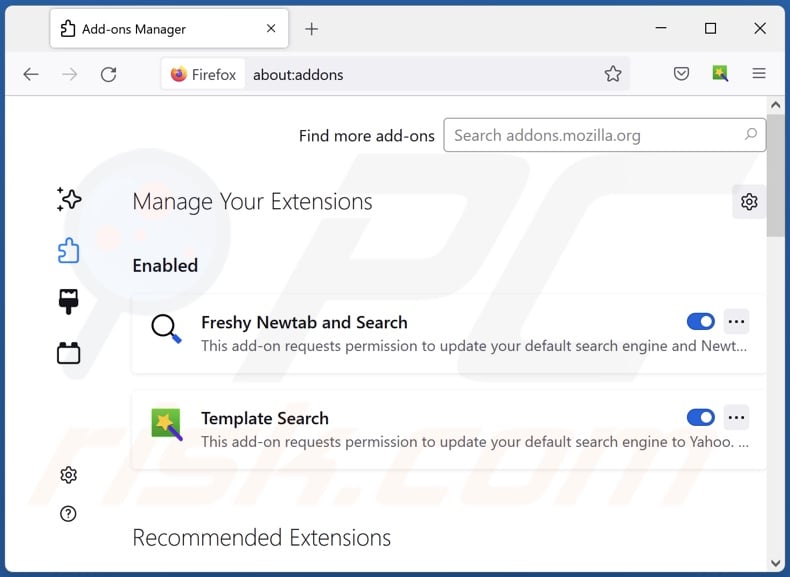
Metoda opcjonalna:
Użytkownicy komputerów, którzy mają problemy z usunięciem ads by „adblock”, mogą zresetować ustawienia Mozilla Firefox do domyślnych.
Otwórz Mozilla Firefox i w prawym górnym rogu okna głównego kliknij menu Firefox ![]() . W otworzonym menu kliknij na ikonę Otwórz Menu Pomoc
. W otworzonym menu kliknij na ikonę Otwórz Menu Pomoc![]() .
.

Wybierz Informacje dotyczące rozwiązywania problemów.

W otwartym oknie kliknij na przycisk Reset Firefox.

W otwartym oknie potwierdź, że chcesz zresetować ustawienia Mozilla Firefox do domyślnych klikając przycisk Reset.

 Usuwanie złośliwych rozszerzeń z Safari:
Usuwanie złośliwych rozszerzeń z Safari:

Upewnij się, że Twoja przeglądarka Safari jest aktywna, kliknij menu Safari i wybierz Preferencje....

W otwartym oknie kliknij rozszerzenia, zlokalizuj wszelkie ostatnio zainstalowane podejrzane rozszerzenia, wybierz je i kliknij Odinstaluj.
Metoda opcjonalna:
Upewnij się, że Twoja przeglądarka Safari jest aktywna i kliknij menu Safari. Z rozwijanego menu wybierz Wyczyść historię i dane witryn...

W otwartym oknie wybierz całą historię i kliknij przycisk wyczyść historię.

 Usuwanie złośliwych rozszerzeń z Microsoft Edge:
Usuwanie złośliwych rozszerzeń z Microsoft Edge:

Kliknij ikonę menu Edge ![]() (w prawym górnym rogu Microsoft Edge) i wybierz "Rozszerzenia". Znajdź wszystkie ostatnio zainstalowane podejrzane dodatki przeglądarki i kliknij "Usuń" pod ich nazwami.
(w prawym górnym rogu Microsoft Edge) i wybierz "Rozszerzenia". Znajdź wszystkie ostatnio zainstalowane podejrzane dodatki przeglądarki i kliknij "Usuń" pod ich nazwami.

Metoda opcjonalna:
Jeśli nadal masz problemy z usunięciem aktualizacji modułu Microsoft Edge przywróć ustawienia przeglądarki Microsoft Edge. Kliknij ikonę menu Edge ![]() (w prawym górnym rogu Microsoft Edge) i wybierz Ustawienia.
(w prawym górnym rogu Microsoft Edge) i wybierz Ustawienia.

W otwartym menu ustawień wybierz Przywróć ustawienia.

Wybierz Przywróć ustawienia do ich wartości domyślnych. W otwartym oknie potwierdź, że chcesz przywrócić ustawienia Microsoft Edge do domyślnych, klikając przycisk Przywróć.

- Jeśli to nie pomogło, postępuj zgodnie z tymi alternatywnymi instrukcjami wyjaśniającymi, jak przywrócić przeglądarkę Microsoft Edge.
Podsumowanie:
 Najpopularniejsze adware i potencjalnie niechciane aplikacje infiltrują przeglądarki internetowe użytkownika poprzez pobrania bezpłatnego oprogramowania. Zauważ, że najbezpieczniejszym źródłem pobierania freeware są strony internetowe jego twórców. Aby uniknąć instalacji adware bądź bardzo uważny podczas pobierania i instalowania bezpłatnego oprogramowania. Podczas instalacji już pobranego freeware, wybierz Własne lub Zaawansowane opcje instalacji - ten krok pokaże wszystkie potencjalnie niepożądane aplikacje, które są instalowane wraz z wybranym bezpłatnym programem.
Najpopularniejsze adware i potencjalnie niechciane aplikacje infiltrują przeglądarki internetowe użytkownika poprzez pobrania bezpłatnego oprogramowania. Zauważ, że najbezpieczniejszym źródłem pobierania freeware są strony internetowe jego twórców. Aby uniknąć instalacji adware bądź bardzo uważny podczas pobierania i instalowania bezpłatnego oprogramowania. Podczas instalacji już pobranego freeware, wybierz Własne lub Zaawansowane opcje instalacji - ten krok pokaże wszystkie potencjalnie niepożądane aplikacje, które są instalowane wraz z wybranym bezpłatnym programem.
Pomoc usuwania:
Jeśli masz problemy podczas próby usunięcia adware ads by „adblock” ze swojego komputera, powinieneś zwrócić się o pomoc na naszym forum usuwania malware.
Opublikuj komentarz:
Jeśli masz dodatkowe informacje na temat ads by „adblock” lub jego usunięcia, prosimy podziel się swoją wiedzą w sekcji komentarzy poniżej.
Źródło: https://www.pcrisk.com/removal-guides/27472-adblock-adware
Często zadawane pytania (FAQ)
Jakie szkody może wyrządzić adware?
Adware wyświetla reklamy promujące treści, które mogą powodować poważne problemy, takie jak infekcje systemu, problemy z prywatnością, straty finansowe i inne. To oprogramowanie może zmniejszyć komfort przeglądania i wydajność systemu. Ponadto oprogramowanie wspierane przez reklamy ma zwykle możliwości śledzenia danych – dlatego jest sklasyfikowane jako zagrożenie dla prywatności użytkownika.
Co robi oprogramowanie reklamowe?
Adware oznacza oprogramowanie wspierane przez reklamy. Jego podstawowe funkcje mogą obejmować wyświetlanie reklam na różnych interfejsach, generowanie przekierowań i zbieranie prywatnych informacji.
Jak twórcy oprogramowania reklamowego generują przychody?
Adware generuje przychody głównie za pośrednictwem programów partnerskich, promując różne strony internetowe, oprogramowanie, produkty, usługi itp. Twórcy mogą zarabiać na kliknięciach reklam, wizytach w witrynie, pobraniu plików, zakupie produktów, subskrypcji usług itp.
Czy Combo Cleaner usunie adware AdBlock?
Tak, Combo Cleaner przeskanuje twoje urządzenie i usunie wykryte aplikacje typu adware. Należy wspomnieć, że ręczne usunięcie (bez pomocy narzędzi bezpieczeństwa) może być nieskuteczne. W niektórych przypadkach, nawet po ręcznym usunięciu oprogramowania obsługującego reklamy – różne pozostałości (pliki) pozostają ukryte w systemie. Komponenty mogą nadal działać i powodować problemy. Dlatego adware musi być dokładnie usunięte.
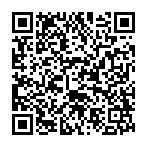
▼ Pokaż dyskusję